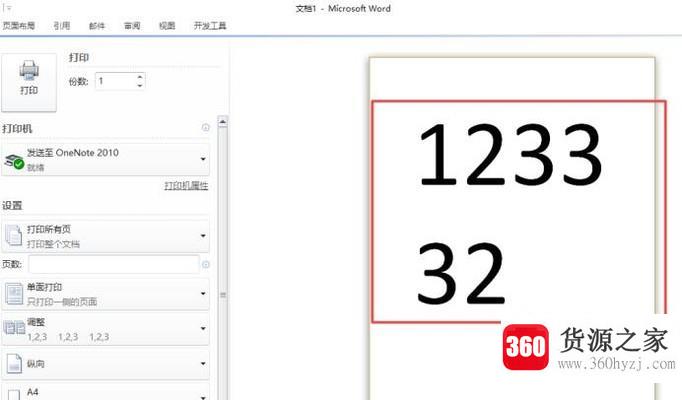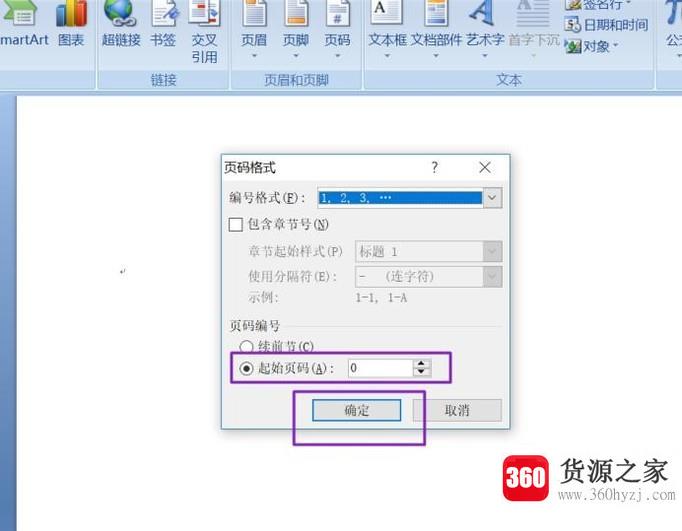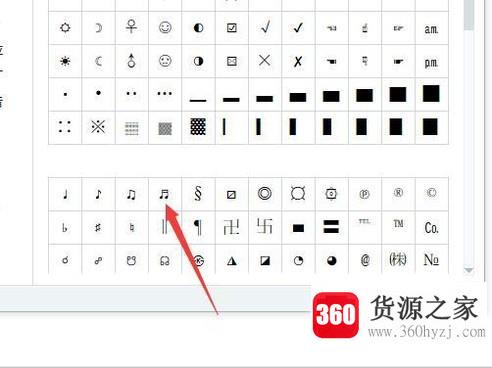w7重装系统的步骤
关注:44 发布时间:2021-11-14 18:31:01
导语本文整理了w7重装系统的步骤经验知识,帮助您全面了解,小白也能成为高手,跟随小编一起来看一看吧!
我来教大家如何重装w7系统。我们可以用u盘或者cd重装。我们来看看具体的步骤。
需要准备的物品
光盘或u盘
详细介绍方法/步骤
首先我们把重装好的w7光盘放入光驱,然后重启电脑。启动时,在徽标出现后,按“f12”键。接下来,我们选择“光盘”,并按回车键。
选择光驱。当“按任意键从光盘启动…”出现时,只需按键盘上的任意键。
然后一直不要动。当您到达以下屏幕时,选择“中文(简体)”作为安装语言,“中文(简体,中国)”作为第二列,“中文(简体)-美国键盘”作为键盘和输入法,然后单击“下一步”。
会弹出一个要安装的操作系统,我们可以“下一步”。
当出现以下界面时,我们首先检查“我接受许可条款”,然后单击“下一步”。
选择下面的“驱动器选项()”。
单击“新建(e)”创建分区。
让我们设置分区容量,然后单击“下一步”。此时,请注意分区的大小不能超过磁盘本身的容量。
如果是全新硬盘或者删除所有分区重新创建,系统会生成100m存储引导文件,然后“确定”。
10被创建后,你会看到除了c盘还有100m的空间,还有一个未分割的空间。我们使用相同的步骤来创建剩余的空间。
11接下来,选择要安装和存储的分区,然后单击“下一步”。系统会自动安装win7,安装后会自动重启,只需等待重启即可。
上一篇:u盘装系统启动不了
下一篇:好用的页游助手有什么?
猜你喜欢
热门电脑经验
-
8874位用户关注
-
7030位用户关注
-
3858位用户关注
-
3016位用户关注
-
2942位用户关注
-
2688位用户关注